
1・リアル口座の開設方法
2・MT4(MT5)のダウンロードとインストール

MT4の導入方法を動画で分かりやすく説明しています。
こちらの動画を参考にMT4のインストールをしてください。
3・無料の自動売買ソフト(無料EA)の申請とダウンロード

次に、無料の自動売買ツール(無料EA)ラインナップから、試してみたい無料の自動売買ツール(無料EA)を選択してください。選択できましたら、メールか公式ラインから『〇〇のEAをモニター希望』とご連絡ください。
管理人さんのおすすめってありますか!?


(堅牢性とは、トレードシステムが多様な市場環境や条件においても一貫して良好なパフォーマンスを維持する能力を指します。)


僕の経験上、損失を被りやすいEAというのは”常時ポジション保有タイプのEA”と”ボラティリティが高い銘柄のEA”です。
自動売買で損失を被ったことがある方は、身に染みて周知のことだと思います。これらのEAはどうしても相場の動きに追従し、次々にナンピンポジションを積んだ結果破綻してしまうので、“常時ポジション保有タイプのEA”である『Nexus GOLD 利益資金保護両立型』『Nexus GOLD 資金保護型(コンフォート)』『Nexus SILVER』『Nexus OIL』などは長期的な運用を考えると些か心配です。運用は投機と割り切る必要があり、稼働するタイミングを考える必要があります。つまり初心者向きではないと考えます。
“エントリーポイント精査タイプのEA”である『Nexus GOLD利益資金保護両立型VE』『Nexus SILVER VE』『Nexus OIL VE』『SecondWind(SW)』などは、厳選したエントリーポイントにポジションを投入するので、ポジションを保有していない時間が多く、非常に安心して運用できます。
NFXのEAを単なるバックテストデータではなく、実際に運用した結果をランキング形式で紹介しております。NFXでは、お名前.com デスクトップクラウドにて 運用した結果を紹介しております。公平性を担保する観点から、フォワードテストにおいては取引開始金額を100万円(1,000,000JPY)に統一して実施しております。
※すべてのEAを一旦2024年6月10日(木)~より計測開始しております。SILVER、OILなどのEAは6月末にリリースしたため、開始時期が他のEAと異なっております。
XMTrading【スタンダード口座】集計期間:2024年6月10日(木) 〜 2024年7月13日(金)
| 収益 ランキング |
最大ドローダウン(低い順) ランキング |
収益率(%) ランキング |
PF(プロフィットファクター) ランキング |
|
|---|---|---|---|---|
| 👑1位 |
+279,225円
|
-1,211円(0%)
|
Nexus New GOLD(仮称)
27.92% |
Nexus New GOLD(仮称)
8.62 |
| 2位 |
+189,623円
|
-1,298円(-0.13%)
|
Nexus GOLD 両立型
18.95% |
3.21
|
| 3位 |
+156,739円
|
-5,672円(-0.55%)
|
15.64%
|
2.60
|
| 4位 |
+83,722円
|
-7,763円(-0.77%)
|
8.37%
|
2.27
|
| 5位 |
+55,866円
|
-7,835円(-0.77%)
|
5.59%
|
2.12
|
XMTrading【スタンダード口座】集計期間:2024年6月10日(木) 〜 2024年7月13日(金)
| 収益 ランキング |
最大ドローダウン(低い順) ランキング |
収益率(%) ランキング |
PF(プロフィットファクター) ランキング |
|
|---|---|---|---|---|
| 👑1位 |
+279,225円
|
-1,211円(0%)
|
Nexus New GOLD(仮称)
27.92% |
Nexus New GOLD(仮称)
8.62 |
| 2位 |
+189,623円
|
-1,298円(-0.13%)
|
Nexus GOLD 両立型
18.95% |
3.21
|
| 3位 |
+156,739円
|
-5,672円(-0.55%)
|
15.64%
|
2.60
|
| 4位 |
+83,722円
|
-7,763円(-0.77%)
|
8.37%
|
2.27
|
| 5位 |
+55,866円
|
-7,835円(-0.77%)
|
5.59%
|
2.12
|
XMTrading【スタンダード口座】集計期間:2024年6月10日(木) 〜 2024年7月13日(金)
| 収益 ランキング |
最大ドローダウン(低い順) ランキング |
収益率(%) ランキング |
PF(プロフィットファクター) ランキング |
|
|---|---|---|---|---|
| 👑1位 |
+279,225円
|
-1,211円(0%)
|
Nexus New GOLD(仮称)
27.92% |
Nexus New GOLD(仮称)
8.62 |
| 2位 |
+189,623円
|
-1,298円(-0.13%)
|
Nexus GOLD 両立型
18.95% |
3.21
|
| 3位 |
+156,739円
|
-5,672円(-0.55%)
|
15.64%
|
2.60
|
| 4位 |
+83,722円
|
-7,763円(-0.77%)
|
8.37%
|
2.27
|
| 5位 |
+55,866円
|
-7,835円(-0.77%)
|
5.59%
|
2.12
|


4・資金の入金と出金の方法

5・リアル口座で無料FX自動売買ツール(無料EA)運用スタート!

それでは、FX自動売買ツール(EA)を稼働させていきましょう!
実際に運用して頂くとわかりますが、操作方法は非常に簡単です。
EAをMT4のチャートにセットできたら、【自動売買】のボタンをクリックして下さい。(MT5は若干表記が違ったりしますが、大体同じです。)
※時間足はEAの動作に関係ないので、どれでも構いません。

正常に稼働すると、下のように自動売買のボタンの色が変わります。

チャート右上の”ニコちゃん”も、不機嫌顔から笑い顔になります。

自動売買がONになったのを確認した後に、ポジションを常時取得するタイプのEAに関しては、ポジションがリストに入ったか確認してください。

僕もFX自動売買ツール(EA)を運用し始めた当初は驚きました。
PCがずっと電源ONの状態だと、電源が落ちていないか気になりますよね。
対策としては『VPS』といわれるものを使用することですべて解決します。
『VPS (Virtual Private Server)』とは、インターネット上にある 24 時間安定稼働してくれるレンタルパソコンとお考えください。
実際の資金を投入しての運用の場合は、必ずVPSを利用して頂いた方が長期運用をする上で安心です。無料のFX自動売買ツール(無料EA)の中でも一番多いトラブルが、PCトラブルだったりします。つまりPCのトラブルは大きな損失リスクの要因となります。
デモ口座の運用であれば現実の資金ではないため、少なからずトラブル発生の可能性がありますが、初期費用のかからない家庭用PCでの運用をご案内してきました。実際の資金を投入する本番の運用では外的要因によって電源やシステムにトラブルの生じることのない『VPS』の導入を強くオススメします。




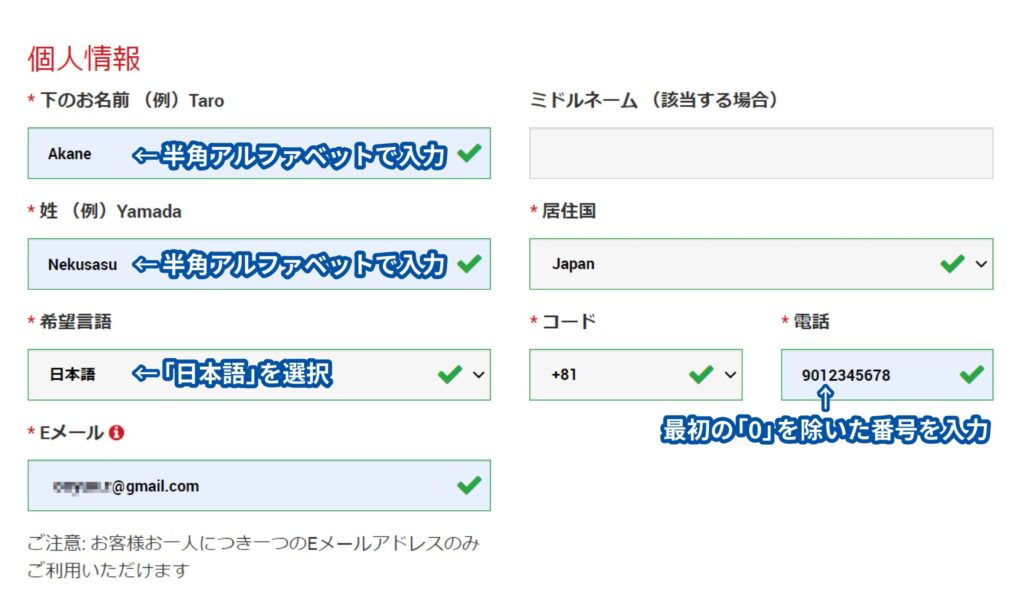

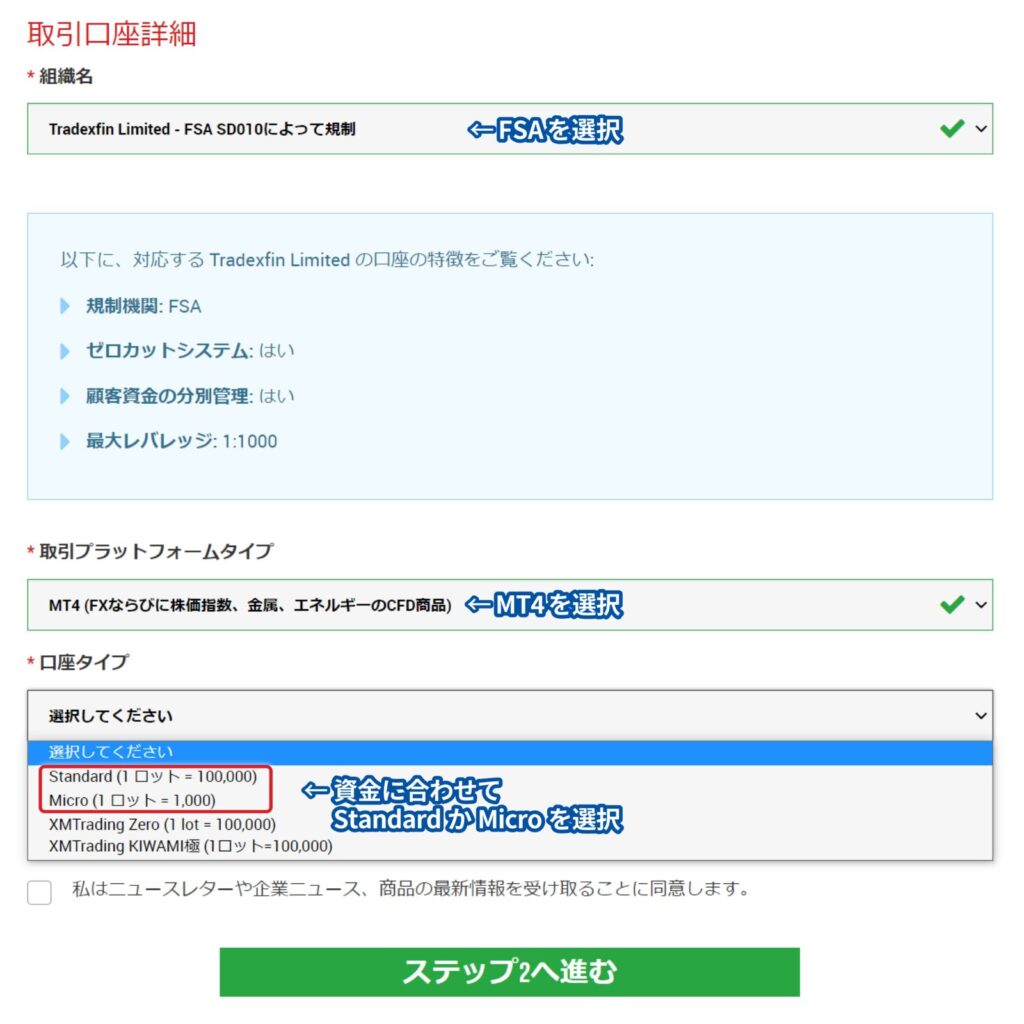
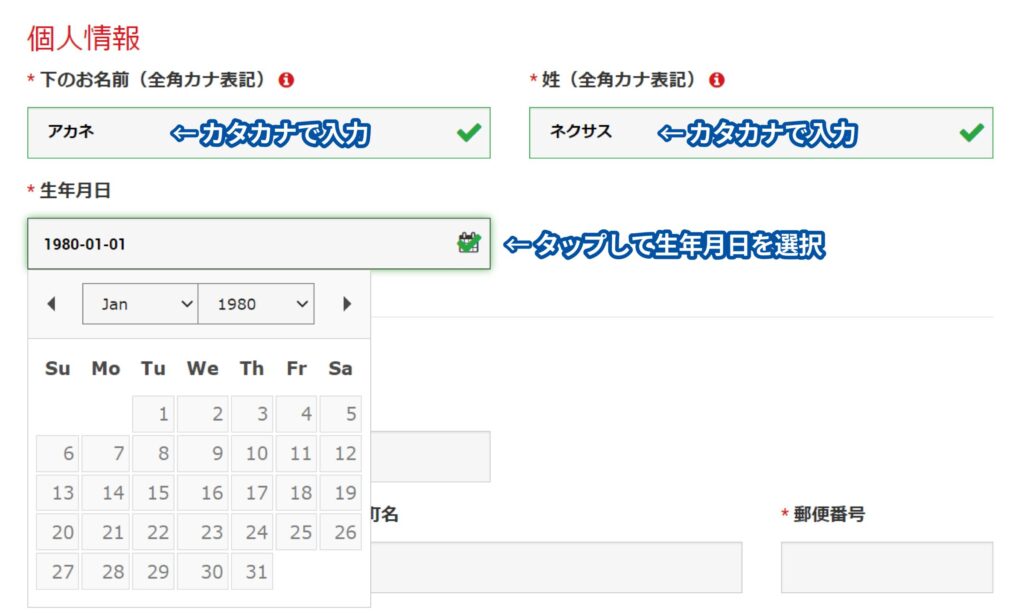

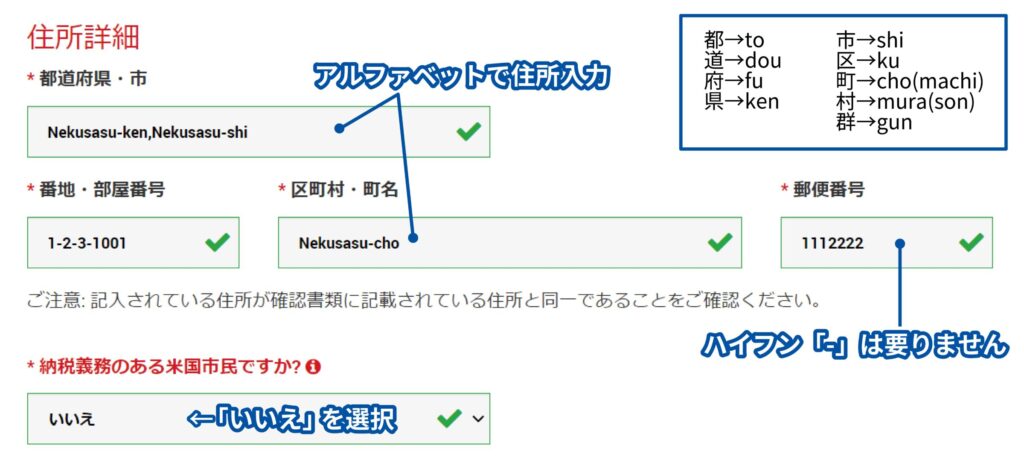
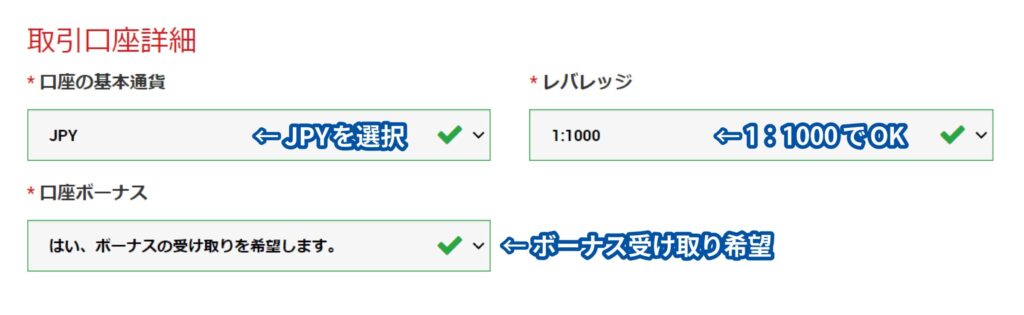
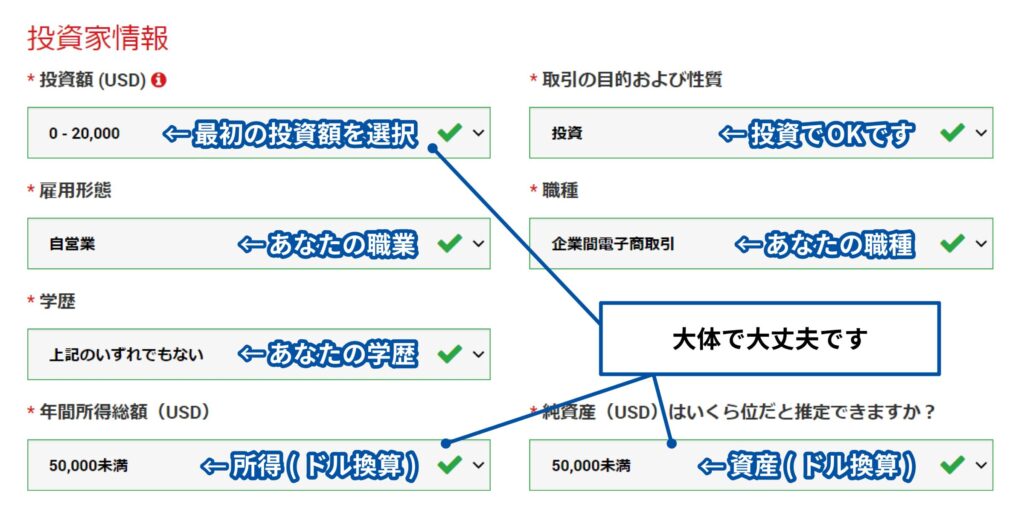
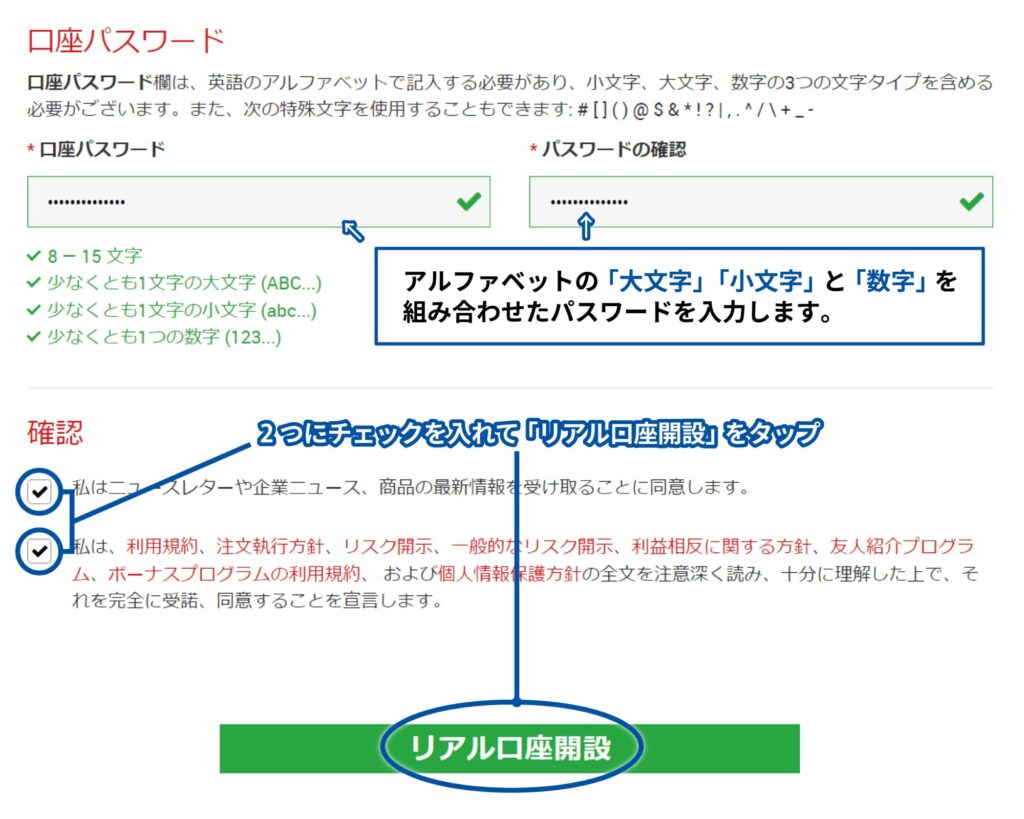
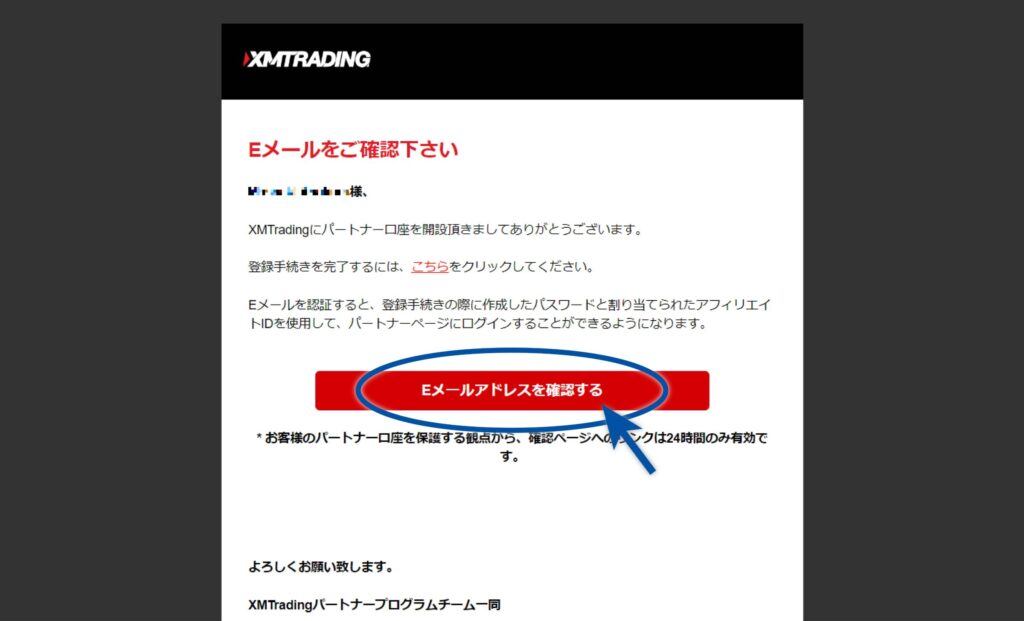

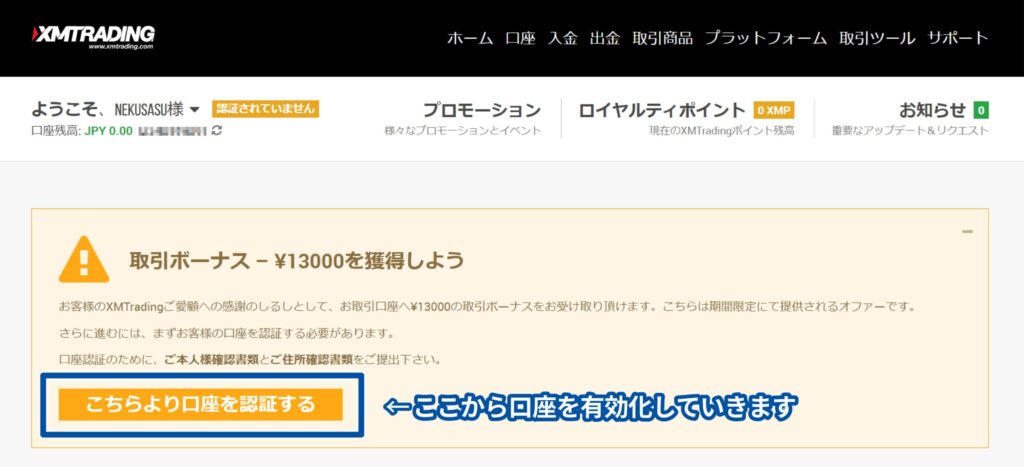
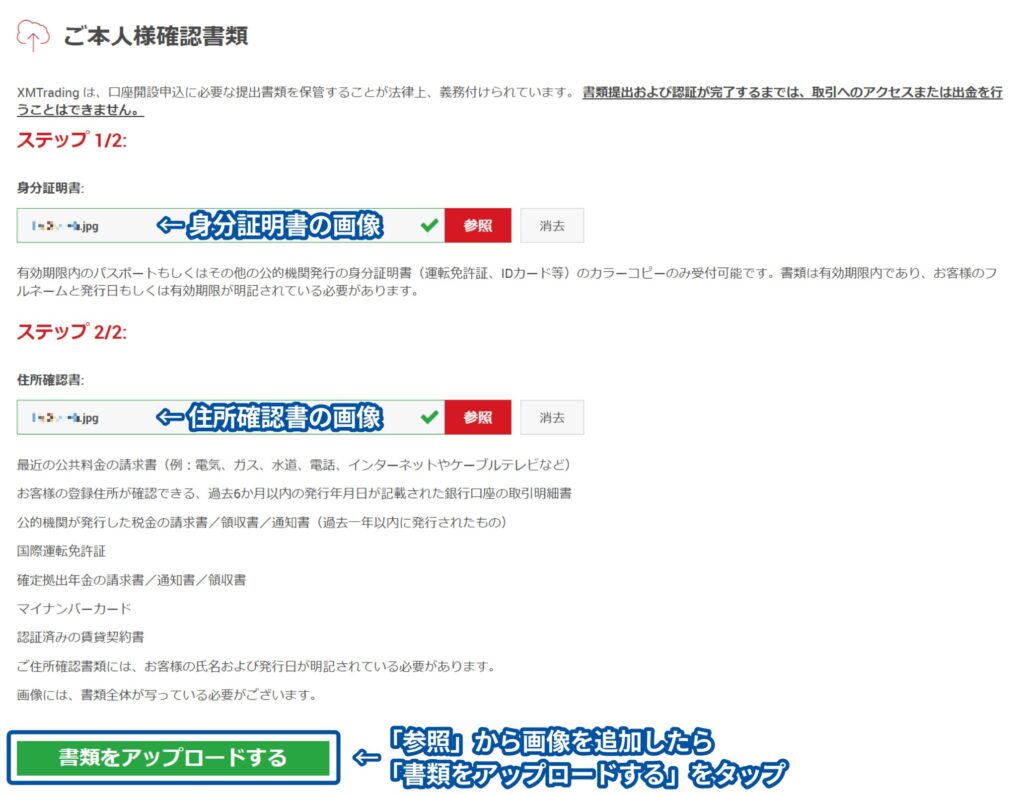
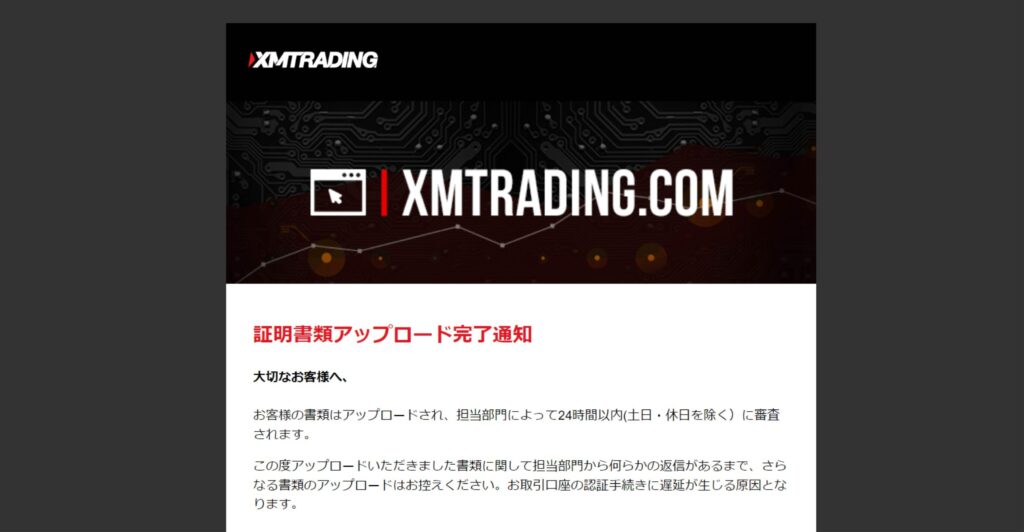
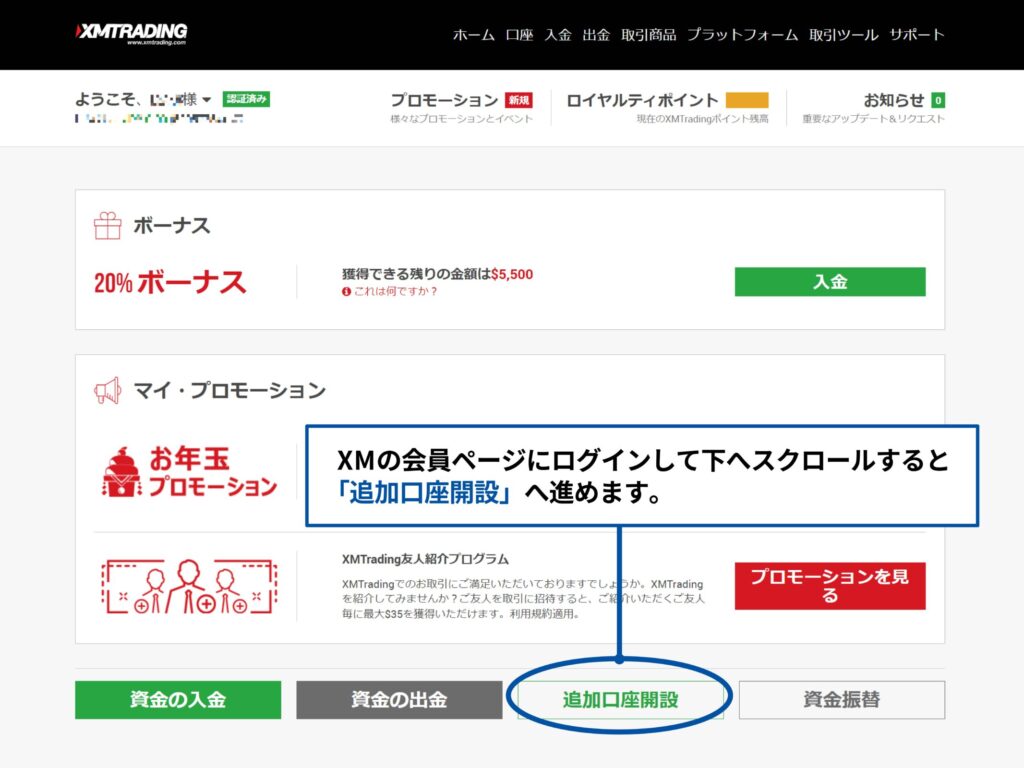

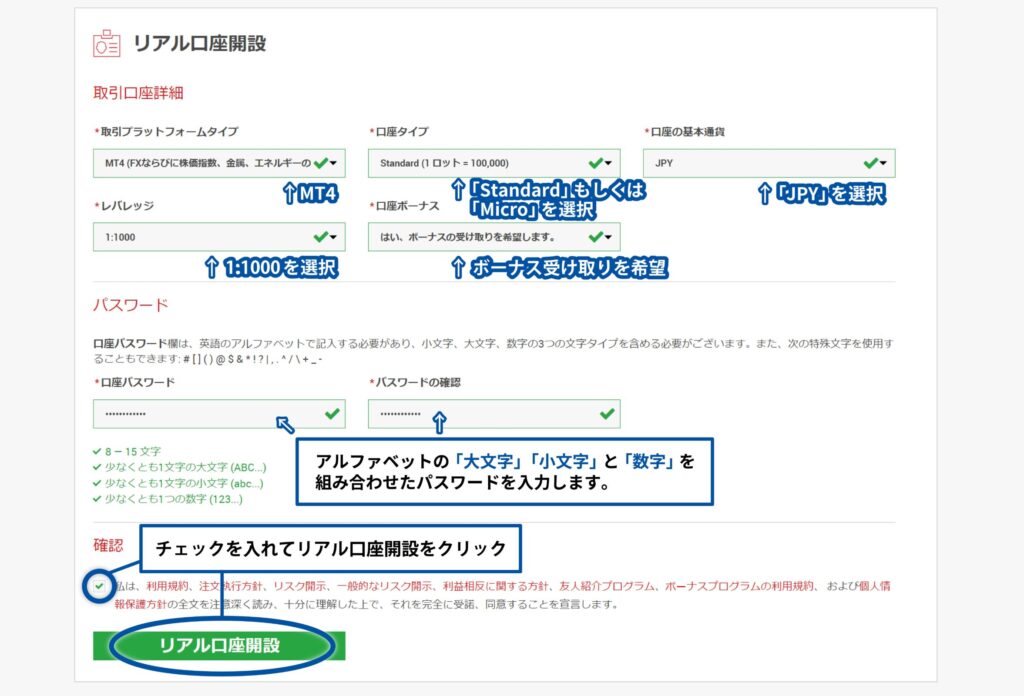
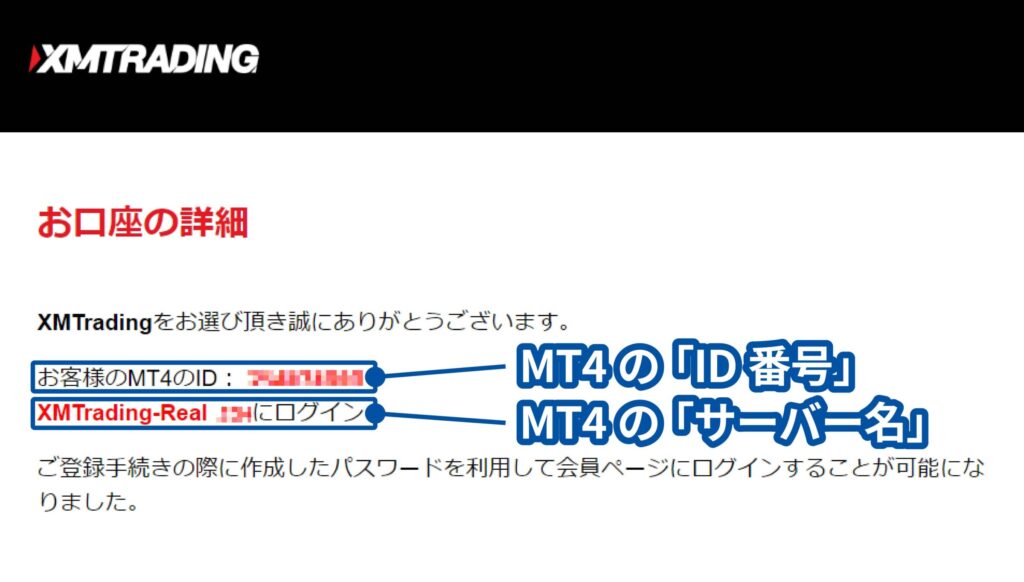





























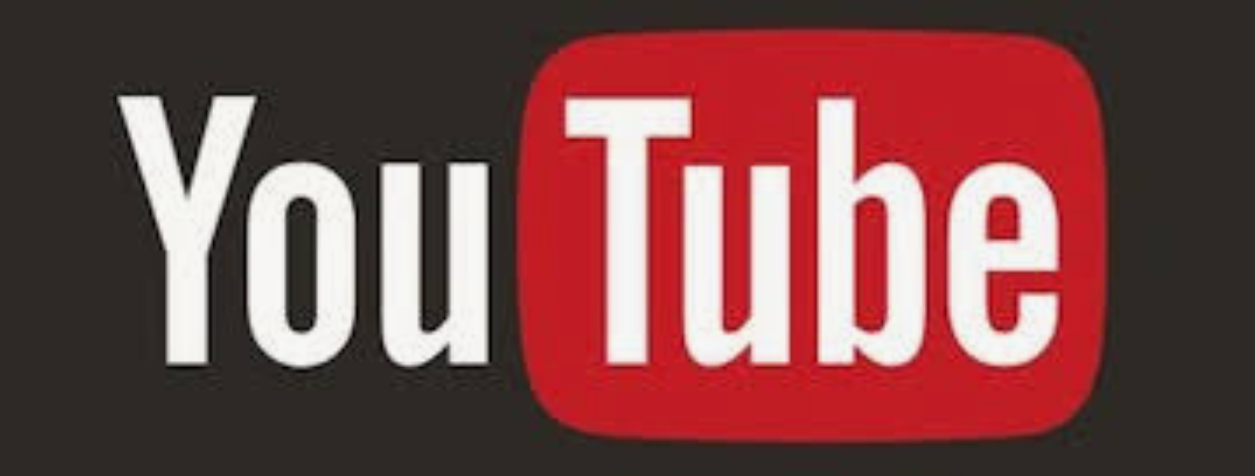




コメントを残す